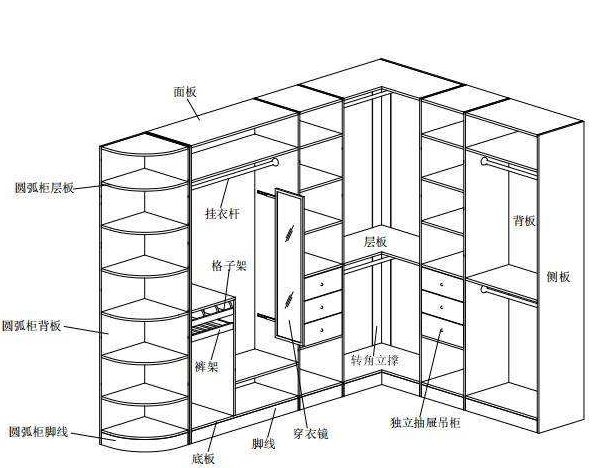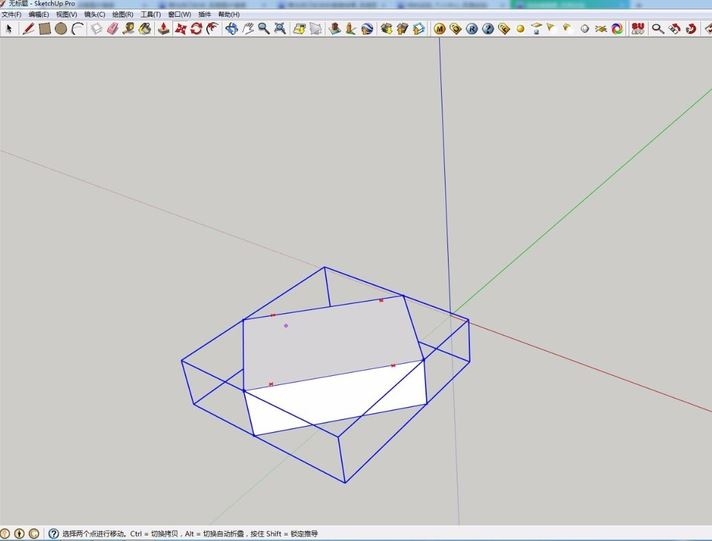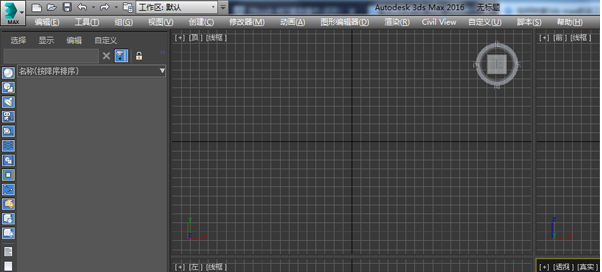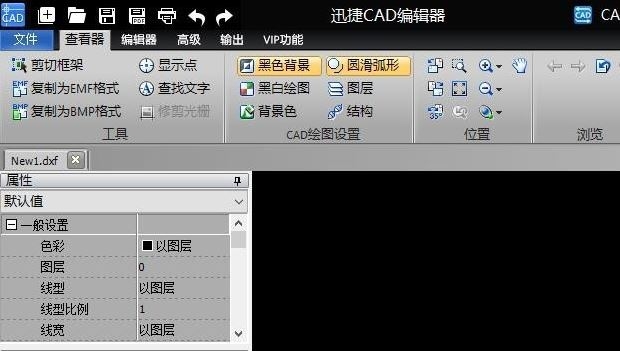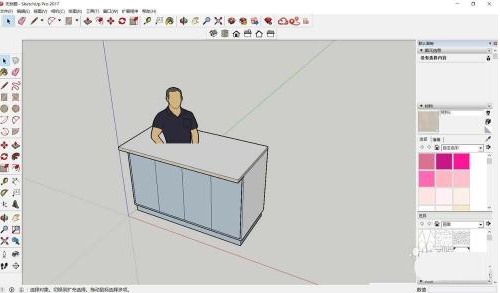ps怎么做立体字?设计师教你快速学会用photoshop做立体字的方法优质
对很多设计师来说。在效果图上增加立体字一类的效果能够让客户对做好的图更满意。那你知道ps怎么做立体字吗?本期。云渲染农场为您带来了快速学会用photoshop做立体字的方法。快来和我们一起看看吧!
ps怎么做立体字?
步骤一。打开PS。Ctrl+O导入图片。选择“文字工具”。点击上方“拾色器”。我们开始学习用photoshop做立体字的步骤。
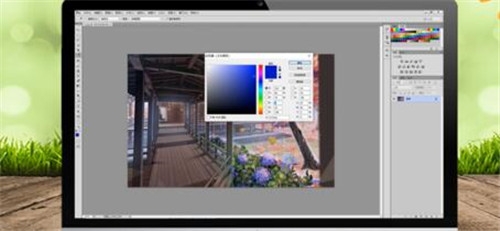
步骤二。选择颜色。点击“确定"。点击“图层”。输入文本。调整PS做立体字的文本位置。
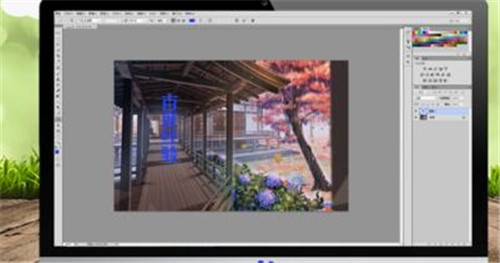
步骤三。Ctrl+j复制文本图层。图层混合模式改为“柔光”。选择文本图层的副本。点击“移动工具”。移动字体位置即可完成photoshop做立体字的过程。

更多>>ps怎么把一张图片放到另一张上面?资深设计师教你5分钟学会!
以上就是云渲染农场为您带来的用photoshop做立体字的步骤。希望本期的分享能够给您带来一定的帮助!
更多精选教程文章推荐
以上是由资深渲染大师 小渲 整理编辑的,如果觉得对你有帮助,可以收藏或分享给身边的人
本文标题:ps怎么做立体字?设计师教你快速学会用photoshop做立体字的方法
本文地址:http://www.hszkedu.com/13981.html ,转载请注明来源:云渲染教程网
友情提示:本站内容均为网友发布,并不代表本站立场,如果本站的信息无意侵犯了您的版权,请联系我们及时处理,分享目的仅供大家学习与参考,不代表云渲染农场的立场!
本文地址:http://www.hszkedu.com/13981.html ,转载请注明来源:云渲染教程网
友情提示:本站内容均为网友发布,并不代表本站立场,如果本站的信息无意侵犯了您的版权,请联系我们及时处理,分享目的仅供大家学习与参考,不代表云渲染农场的立场!